
بالتأكيد في أكثر من مناسبة ، فقط عندما يكون لديك المزيد من النوافذ أو علامات التبويب المفتوحة في تلك اللحظة قمت بإغلاق Safari عن طريق الخطأ. لحسن الحظ ، يمكننا الانتقال إلى السجل وإعادة فتح جميع علامات التبويب التي فتحناها في ذلك الوقت ، لكنها مهمة مرهقة وبطيئة جدًا بمرور الوقت. يحتوي Chrome على امتدادات تتيح لنا القيام عمليًا بكل ما يخطر ببالنا عندما نتحدث عن التصفح. لكن Safari في الآونة الأخيرة يقترب جدًا من مستوى Chrome دون الحاجة إلى إضافة ملحقات.
لحسن الحظ من سفاري نستطيع استعادة جميع النوافذ التي فتحناها تلقائيًا قبل إغلاقها عن طريق الخطأ. إنها وظيفة مخفية داخل قوائم Safari وهي مفيدة جدًا. من Safari يمكننا ، بفضل القوائم ، إعادة فتح جميع النوافذ / علامات التبويب التي فتحناها قبل إغلاق Safari أو إعادة فتح النافذة / علامة التبويب الأخيرة التي فتحناها وأغلقناها دون أن ندرك ذلك.
أعد فتح آخر نافذة مغلقة

- يجب أولاً فتح Safari لنظام التشغيل Mac والانتقال إلى القائمة العلوية والنقر فوق السجل.
- ضمن "التاريخ" ، سنضغط على الخيار "إعادة فتح آخر نافذة مغلقة".
أعد فتح جميع النوافذ من الجلسة الأخيرة
الإجراء في هذه الحالة مشابه جدًا للإجراء السابق نظرًا لأن الخيار موجود أيضًا في قائمة المحفوظات. ضمن "التاريخ" ، سنضغط على "إعادة فتح جميع نوافذ الجلسة الأخيرة".
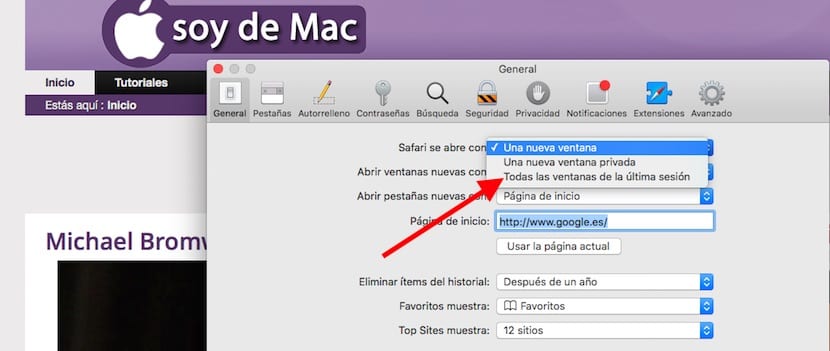
ضمن تفضيلات Safari ، يمكننا ضبط إعدادات المتصفح بحيث في كل مرة نقوم فيها بتشغيل Safari ، فتح جميع علامات التبويب التي فتحناها تلقائيًا وقت إغلاقه. حل مثالي إذا كنا مرتبكين بعض الشيء وعادة ما نغلق المتصفح دون تذكر الرجوع إلى جميع النوافذ التي فتحناها.
مرحبًا ، لدي MACOS High Sierra 10.13.4 وقد جربت الإعدادات التي قلتها لكنها لا تعمل من أجلي.
ما أريده هو أنه عندما أغلق Safari ، فإنه يحفظ علامات التبويب التي فتحتها بحيث يتم فتحها تلقائيًا عند فتح Safari مرة أخرى.
يمكن؟
جيدة.
لقد اشتريت جهاز MacBook Pro منذ يومين وأنا بنفس طريقة استخدامك ... لقد فكرت كثيرًا في هذه الخيارات ولا توجد طريقة للقيام بذلك عند إعادة فتح Safari ، فسيؤدي ذلك إلى استعادة علامات التبويب.
في النهاية ، سيتعين عليك تثبيت Google Chrome أو Firefox الذي يمنحك خيار القيام بذلك.
تحيات